見積もりや請求書を作ったはいいけど、金額に桁区切りの入れ方がわからない、そんな場合には桁区切りスタイルボタンを使用します。
桁区切りとは?
数字を三桁ごとに区切ることで、視覚的にどれぐらいの金額なのかわかりやすくするための記号です。
↓
1,000,000(慣れると見やすい)
請求書などビジネスで使う書類の金額には多くの場合これを付けるので、迷ったらとりあえず付けておきましょう。
桁区切りスタイルの適用方法
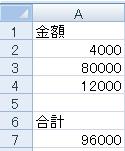
桁区切りがない金額を用意しました。
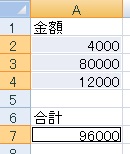
桁区切りをしたい範囲を指定します(ドラッグ&ドロップでもいいですが、ここでは間が空いているのでctrlを押しながらクリックして選択しています)。
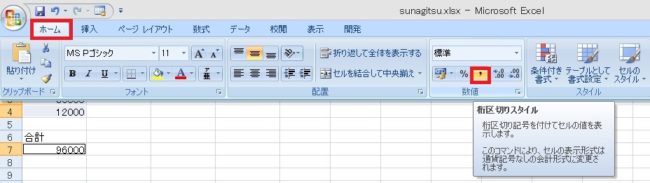
ホームタブ→「桁区切りスタイル」をクリックします。
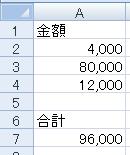
数字に桁区切りが適用されました。
表示形式を桁区切りの数値に設定
Ctrl+Shift+ 1
※テンキー不可
Ctrl+Shift+ 1
※テンキー不可
元に戻すには
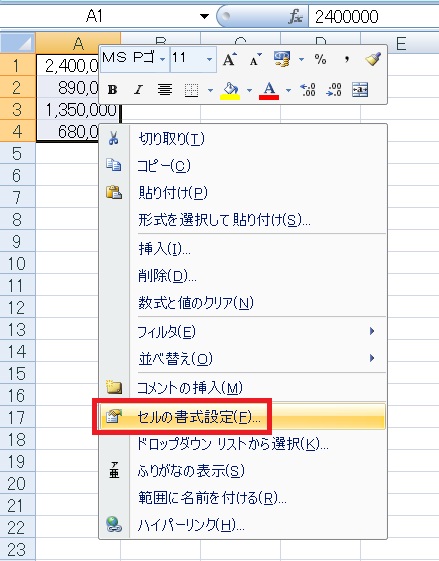
書式自体を変更しているので、ボタンをもう一度押しても元に戻すことはできません。例えば右クリック→セルの書式設定を開いてみると……。

分類が「通貨」になっていることがわかります。この分類を「標準」に変更してOKを押せば、元の状態に戻ります。

Excel(エクセル):金額、通貨、時給、消費税
Excelの金額、通貨関連操作、設定方法のまとめです。
金額表示設定
数値を通過設定にする、表示に\マーク、$、€などの通貨記号を付けるには、セルの書式設定で通貨を選択するか、通貨表示形式ボタンをクリックします。
...

Excel(エクセル):セルの書式設定
多機能でよく使う「セルの書式設定」についてのまとめです。





















コメント